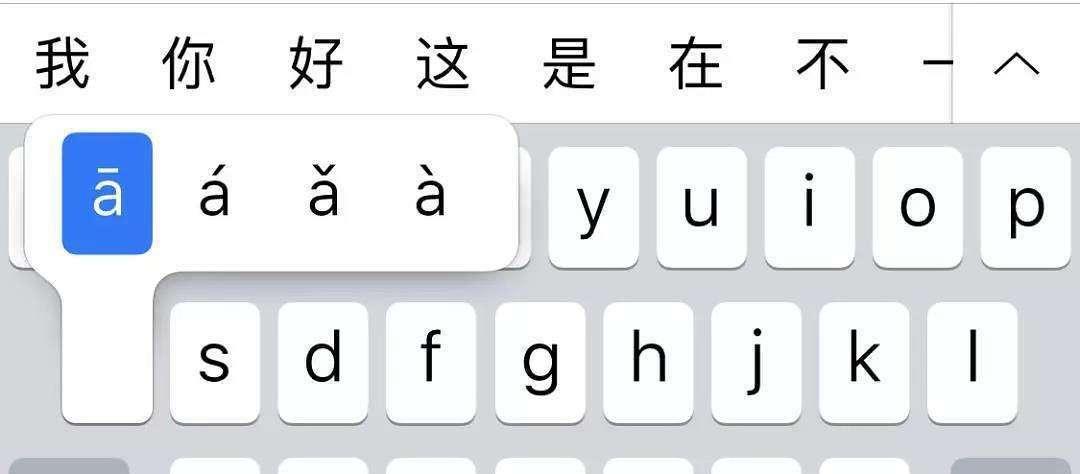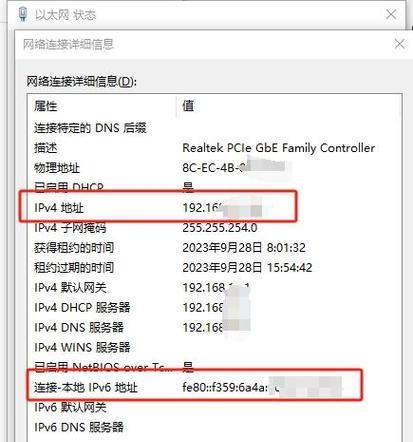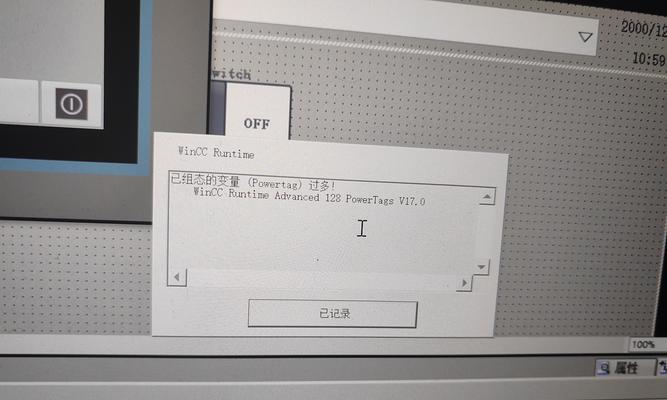重新安装操作系统对于电脑的维护和性能优化至关重要。本文将详细介绍如何重新安装win10系统,通过简单的步骤让你的电脑焕然一新。

备份重要文件和数据
在重新安装win10系统之前,首先需要备份重要的文件和数据。这包括个人文档、图片、音乐、视频等,以免在安装过程中丢失。
准备安装介质
在重新安装win10系统之前,你需要准备一个可用的安装介质。这可以是一个U盘或者一个安装光盘,确保介质中有完整的win10系统安装文件。

进入BIOS设置
重新安装win10系统需要在BIOS中设置启动顺序。开机时按下相应的按键(通常是Delete或F2)进入BIOS设置界面,将启动顺序设置为首选启动介质。
启动电脑并选择启动介质
重启电脑后,选择之前准备好的安装介质作为启动盘。在启动过程中,按照屏幕提示选择“启动设备选项”并选择相应的启动介质。
进入win10安装界面
选择好启动介质后,你将进入win10系统的安装界面。在这个界面上,你需要选择语言、时间和货币格式等设置。
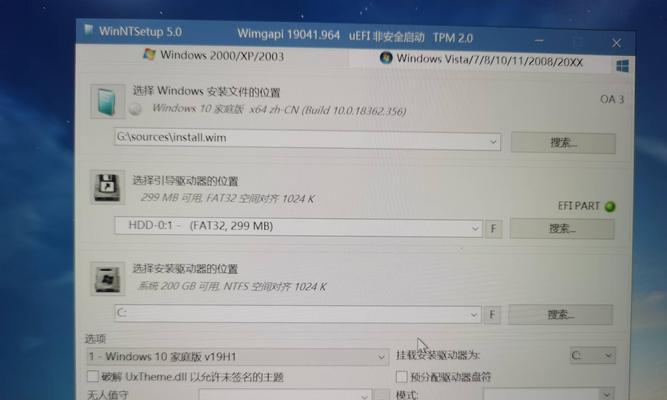
点击“安装现在”开始安装
在进入win10安装界面后,点击“安装现在”按钮开始安装win10系统。在安装过程中,你需要同意相关的许可协议。
选择安装类型
在安装过程中,你将被要求选择安装类型。这包括“升级”和“自定义”两种选项。如果你想保留原有的文件和设置,可以选择“升级”。如果你想清除所有数据并进行全新安装,选择“自定义”。
选择系统盘和分区
在进行自定义安装时,你需要选择系统盘和进行分区。通常情况下,C盘是系统盘,你可以选择将其格式化并创建新的分区。
等待系统安装
完成上述操作后,系统将开始进行安装。这个过程可能需要一段时间,请耐心等待直至系统安装完毕。
设置用户名和密码
系统安装完成后,你将需要设置用户名和密码。这个用户名和密码将用于登录win10系统。
更新驱动程序和软件
重新安装win10系统后,你需要更新驱动程序和软件以确保系统的正常运行。可以通过设备管理器和软件更新工具来完成。
恢复个人文件和数据
完成系统安装后,你可以将之前备份的个人文件和数据恢复到新安装的系统中。这样可以保留之前的数据和设置。
安装常用软件和工具
重新安装win10系统后,你需要安装常用的软件和工具,如浏览器、办公套件、音视频播放器等。
优化系统设置
在重新安装win10系统后,你可以优化系统设置以提升性能。这包括关闭不必要的启动项、调整电源选项和清理垃圾文件等。
重新安装win10系统可以帮助你解决系统出现的问题,提升电脑的性能和稳定性。按照本文提供的教程,你可以轻松完成重新安装的过程,并享受焕然一新的电脑体验。